时间:2024-03-03 14:49:54 作者:娜娜 来源:系统之家 1. 扫描二维码随时看资讯 2. 请使用手机浏览器访问: https://m.xitongzhijia.net/xtjc/20240303/297352.html 手机查看 评论 反馈
在日常玩电脑游戏时,我们会借助键盘上的按钮来辅助完成游戏里的操作,但是有用户反馈每次在游戏中连按Ctrl或Shift,都会弹出输入法,导致游戏被迫中断,十分影响体验,为了避免以上问题的出现,下面小编就教大家一招来快速解决,下面就一起来看看吧。
具体操作如下:
1. 首先,按键盘上的【 Win + X 】组合键,或右键点击任务栏上的【Windows开始徽标】,打开的隐藏菜单项中,选择【设置】;
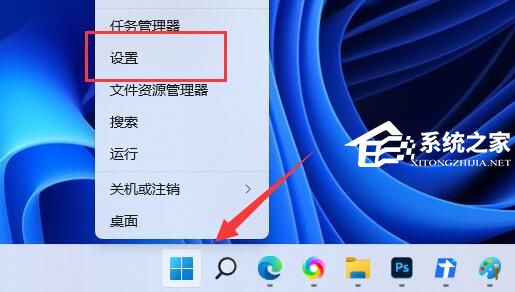
2. 设置窗口,左侧点击【个性化】,右侧点击【文本输入(触摸键盘、语音输入、表情符号等,输入法编辑器)】;

3. 相关设置下点击【“键入设置”(拼写、触摸键盘、硬件键盘)】;
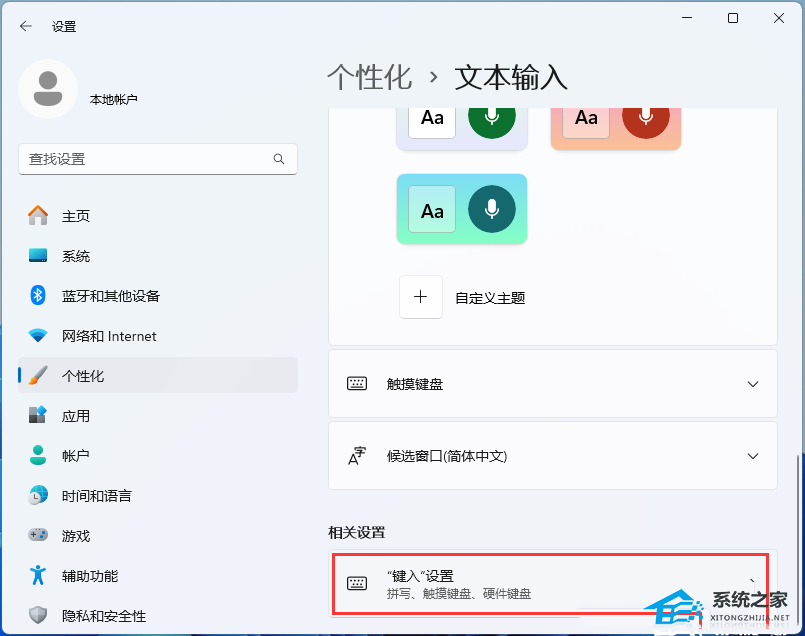
4. 点击【高级键盘设置】;

5. 点击【输入语言热键】;

6. 文本服务和输入语言窗口,点击最下边的【更改按键顺序】;

7. 更改按键顺序窗口,切换输入语言和切换键盘布局,都选择为【未分配】,最后点击【确定】。
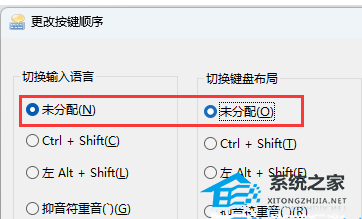
以上就是系统之家小编为你带来的关于“Win11游戏中连按Ctrl或Shift弹出输入法怎么解决-【有效】”的全部内容了,希望可以解决你的问题,感谢您的阅读,更多精彩内容请关注系统之家官网。
发表评论
共0条
评论就这些咯,让大家也知道你的独特见解
立即评论以上留言仅代表用户个人观点,不代表系统之家立场